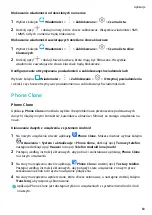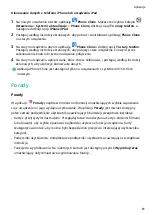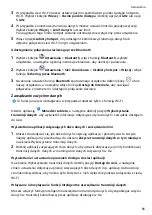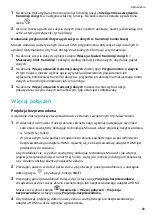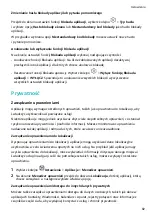Projekcja przewodowa
Jeśli chcesz podłączyć urządzenie do ekranu zewnętrznego i używać myszy i klawiatury
przewodowej, skorzystaj ze stacji dokującej z portem USB.
1
Przygotuj stację dokującą.
Stacja dokująca jest wyposażona w różne rodzaje portów. Jeśli ekran zewnętrzny obsługuje
technologię HDMI i chcesz używać myszy i klawiatury przewodowej, skorzystaj ze stacji
dokującej z co najmniej jednym portem HDMI i dwoma portami USB.
2
Podłącz urządzenie do ekranu zewnętrznego za pośrednictwem stacji dokującej,
a następnie podłącz mysz i klawiaturę przewodową do stacji.
3
W ustawieniach ekranu zewnętrznego ustaw odpowiednie wejście HDMI, DP lub MiniDP
jako źródło sygnału.
Huawei Share
Huawei Share to technologia bezprzewodowego udostępniania danych, która umożliwia
szybkie transferowanie obrazów, filmów, dokumentów i innych rodzajów plików między
urządzeniami. Technologia ta korzysta z połączenia Bluetooth do wykrywania pobliskich
urządzeń obsługujących funkcje Huawei Share i Wi-Fi Direct w celu transferowania plików
bez używania komórkowej transmisji danych.
Włączanie i wyłączanie funkcji Huawei Share
Funkcję Huawei Share możesz włączyć lub wyłączyć za pomocą jednej z poniższych metod:
•
Przeciągnij palcem w dół od paska stanu, aby otworzyć panel powiadomień, a następnie
dotknij pozycji
, aby włączyć lub wyłączyć funkcję Huawei Share. Dotknij przełącznika
i przytrzymaj go, aby przejść do ekranu ustawień funkcji Huawei Share.
•
Wybierz kolejno
Ustawienia > Więcej połączeń > Huawei Share i włącz lub wyłącz
funkcję Huawei Share.
Włączenie funkcji Huawei Share spowoduje automatyczne włączenie łączności Wi-Fi
i Bluetooth.
Szybkie udostępnianie plików między urządzeniami za pomocą funkcji Huawei Share
Funkcja Huawei Share umożliwia szybkie udostępnianie plików między urządzeniami Huawei.
Odbiorca może wyświetlić podgląd plików przed ich wysłaniem, a następnie wyświetlić całą
zawartość po ich odebraniu. Na przykład odbiorca może wyświetlać odebrane zdjęcia lub
filmy w aplikacji Galeria.
1
Na urządzeniu odbierającym włącz funkcję Huawei Share.
2
Na urządzeniu wysyłającym wybierz pliki, które chcesz udostępnić (poprzez dotknięcie
i przytrzymanie), a następnie dotknij ikony
. Dotknij opcji Huawei Share, a następnie
dotknij nazwy urządzenia odbierającego, aby wysłać pliki.
Te czynności mogą się różnić, jeśli udostępniasz pliki bezpośrednio z aplikacji.
Ustawienia
67
Содержание MatePad Pro
Страница 1: ...MatePad Pro Podręcznik użytkownika ...
Страница 97: ......
Страница 99: ...Türkçe 226 ii ...
Страница 120: ... Tjek den forudinstallerede Tips app og lær at bruge alle dine enheds fremragende funktioner 21 ...
Страница 160: ... Išbandykite iš anksto įdiegtą programėlę Patarimai ir naudokitės visomis puikiomis savo įrenginio funkcijomis 61 ...
Страница 179: ... Vaadake eelinstallitud rakendust Tips ja õppige seadmes selgeks kõik suurepärased funktsioonid 80 ...
Страница 201: ... Podívejte se na předinstalovanou aplikaci Tipy a ovládněte všechny skvělé funkce svého zařízení 102 ...
Страница 221: ... Sehen Sie sich die vorinstallierte Tipps App an nutzen Sie all die großartigen Funktionen auf Ihrem Gerät 122 ...
Страница 230: ...Kommissionsverordnung geforderten Nutzerhandbücher finden Sie auf https consumer huawei com en certification 131 ...
Страница 252: ... Pogledajte predinstaliranu aplikaciju Savjeti i savladajte upotrebu svih izvrsnih značajki na uređaju 153 ...
Страница 272: ... Проверете предварително инсталираното приложение Съвети и усвоете всички страхотни функции на устройството си 173 ...
Страница 291: ...кои се бараат според Регулативата на Комисијата посетете https consumer huawei com en certification 192 ...
Страница 294: ... Proverite preinstaliranu aplikaciju Saveti i ovladajte svim sjajnim funkcijama na uređaju 195 ...
Страница 304: ... Посмотрите предустановленное приложение Советы и узнайте как пользоваться всеми функциями на вашем устройстве 205 ...
Страница 315: ... Перейдіть до попередньо встановленого додатка Підказки і ознайомтеся з усіма корисними функціями свого пристрою 216 ...